3e
Chapitre: Cryptage 1/2
Avec le système de fichier NTFS sous WindowsXP Pro dans
lequel est incorporé le système EFS , vous pouvez également
mettre en oeuvre le cryptage 128bits sur les fichiers et
répertoires sensibles.
Mais, comme cette contrainte existe sur d'autres systèmes
informatiques, la même existe pour la cryptographie
XP. C'est-à-dire que si vous perdez le certificat
généré, les données cryptées
et sauvegardées sur un autre support seront inutilisables.
Donc vous veillerez à exporter votre certificat
tel que je vais vous l'expliquer pour le mettre ensuite
en lieu sûr...
A- CRYPTER
Exemple: Prenons
le répertoire Sauvegardes.
Un clic droit pour sélectionner ses propriétés et dans
l'onglet Général,
un clic sur le bouton Avancé....
Cochez Crypter le contenu
pour sécuriser les données et
cliquez sur OK.

Puis confirmez en cliquant sur le
bouton Appliquer.

A la nouvelle boîte de dialogue qui
apparaît,
cochez Appliquer les modifications à ce
dossier et à tous les sous-dossiers
et fichiers et cliquez sur OK.

Un processus s'applique
alors à tout le contenu de
votre répertoire à crypter.
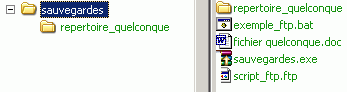
Vous remarquerez
enfin que vos fichiers et répertoires
cryptés apparaissent désormais en vert.
B- ANNULER LE CRYPTAGE
Sélectionnez les propriétés du répertoire (ou fichier) en question, cliquez
sur le bouton Avancé..., décochez Crypter..., cliquez sur OK puis
confirmez en cliquant sur Appliquer.
Confirmez encore en cochant Appliquer les
modifications à ce dossier et à tous
les sous-dossiers et fichiers et cliquez sur OK.
Le cryptage est enlevé et la couleur verte ne distingue plus votre répertoire.
C-
DONNER L'ACCES A VOS DONNEES CRYPTEES A UN AUTRE UTILISATEUR
Pour permettre à un autre utilisateur d'accéder à un fichier
crypté, la seule contrainte est que cet utilisateur ait
déjà crypté un fichier sur votre ordinateur (auquel il
possède sur votre disque dur un certificat) ou qu'il importe
votre certificat (voir plus loin pour l'export/import de
certificats).
Sélectionnez le fichier en question, dans ses propriétés
dans l'onglet Général,
cliquez sur le bouton Avancé... Cliquez
ensuite sur le bouton Détails.
Si ce bouton apparaît inactif et grisé, décochez et cochez aussitôt Crypter
le contenu pour sécuriser les données, le bouton Détails sera alors
actif.
Sous la liste des utilisateurs autorisés (au minimum votre nom de connexion),
cliquez sur Ajouter...


Sélectionnez alors
l'utilisateur et confirmez avec OK, OK, OK,
Appliquer et OK.
L'utilisateur désigné peut enfin accéder à votre fichier
toujours crypté.
|



